为你解决win10系统新建库提示文件系统错误16389的问题
- 更新日期:2019-09-30 人气:专注于win10系统官网 来源:http://www.vf28.com
今天和大家分享一下win10系统新建库提示文件系统错误16389问题的解决方法,在使用win10系统的过程中经常不知道如何去解决win10系统新建库提示文件系统错误16389的问题,有什么好的办法去解决win10系统新建库提示文件系统错误16389呢?小编教你只需要1、首先在win10开始菜单的搜索框中键入“gpedit.msc”,并敲击回车 2、此时如果弹出用户账户控制窗口,请允许以继续就可以了;下面就是我给大家分享关于win10系统新建库提示文件系统错误16389的详细步骤::
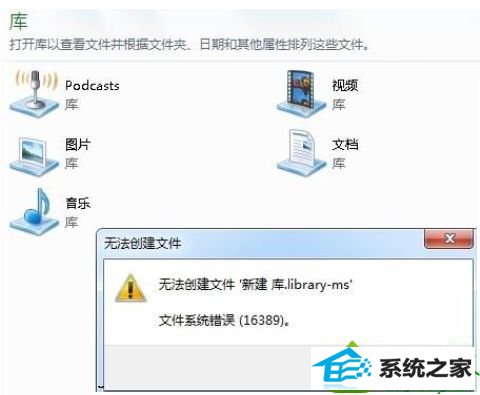
解决方法/步骤:
1、首先在win10开始菜单的搜索框中键入“gpedit.msc”,并敲击回车’
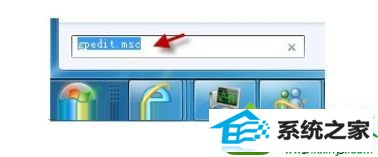
2、此时如果弹出用户账户控制窗口,请允许以继续,如下图所示:
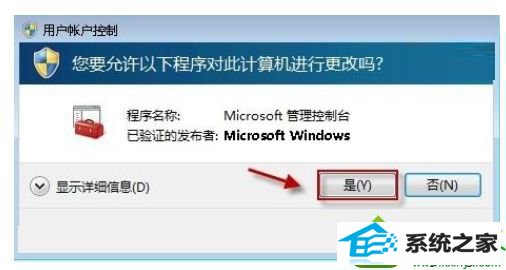
3、打开win10组策略编辑器,在左边本地计算机策略栏请依次定位到“用户配置”→“管理模板”→“windows 组件”→“windows 资源管理器”;
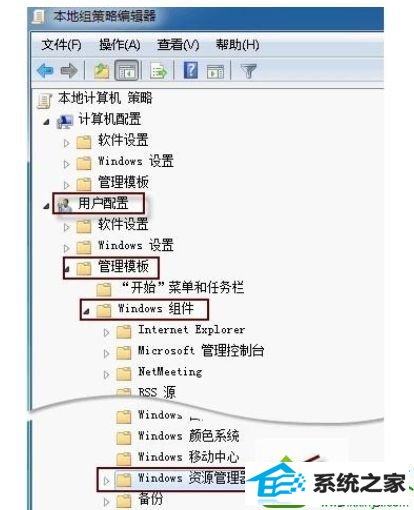
4、单击“windows 资源管理器”,在右边细节窗口中找到‘阻止用户将文件添加到与该用户对应的“用户文件夹”文件夹的根目录下’,并双击打开;

5、如果此处策略配置为“已启用”,会引起上述的报错。所以,这里我们要把它配置为“未启用”然后按“确定”保存更改;
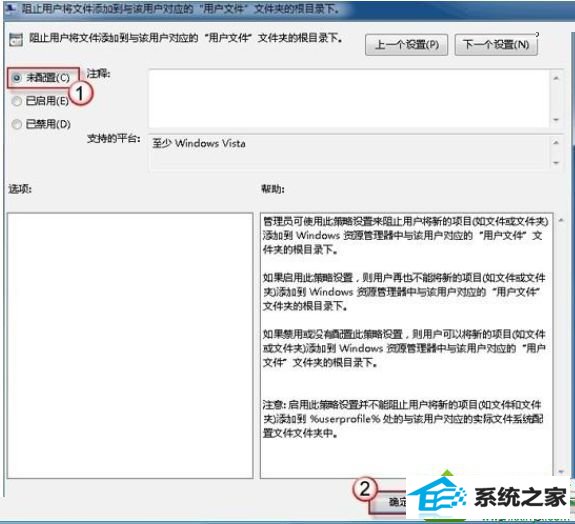
6、最后退出组策略编辑器,并重启计算机,新建“库”就可以顺利地进行了。
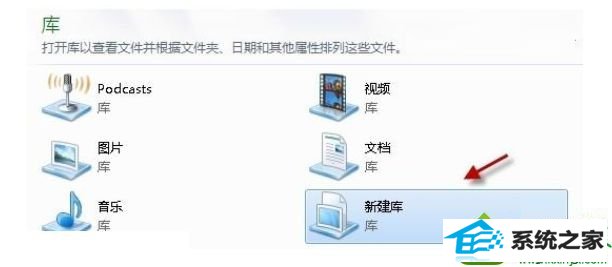
win10新建库提示文件系统错误16389的解决方法就跟大家分享到这里,
相关系统
-
 萝卜家园Win10 64位 优化装机版 2020.11未经数字签名的驱动可以免去人工确认,使这些驱动在进桌面之前就能自动安装好,更新和调整了系统优.....2020-10-16
萝卜家园Win10 64位 优化装机版 2020.11未经数字签名的驱动可以免去人工确认,使这些驱动在进桌面之前就能自动安装好,更新和调整了系统优.....2020-10-16 -
 电脑公司Win10 多驱动装机版 2020.12(64位)首次登陆桌面,后台自动判断和执行清理目标机器残留的病毒信息,以杜绝病毒残留,集成了最新流.....2020-11-16
电脑公司Win10 多驱动装机版 2020.12(64位)首次登陆桌面,后台自动判断和执行清理目标机器残留的病毒信息,以杜绝病毒残留,集成了最新流.....2020-11-16 -
 雨林木风Win10 绝对装机版 2020.08(32位)在不影响大多数软件和硬件运行的前提下,已经尽可能关闭非必要服务,关闭系统还原功能跳过interne.....2020-07-13
雨林木风Win10 绝对装机版 2020.08(32位)在不影响大多数软件和硬件运行的前提下,已经尽可能关闭非必要服务,关闭系统还原功能跳过interne.....2020-07-13 -

番茄花园 ghost win10 64位专业版镜像文件v2019.10
番茄花园 ghost win10 64位专业版镜像文件v2019.10集成了最新流行的各种硬件驱动,几乎所有驱动能自动识别并安装好,首次进入系统即全部.....2019-09-17 -
 新萝卜家园Windows xp 精致装机版 2020.08通过数台不同硬件型号计算机测试安装均无蓝屏现象,硬件完美驱动,该系统具有全自动无人值守安装.....2020-08-02
新萝卜家园Windows xp 精致装机版 2020.08通过数台不同硬件型号计算机测试安装均无蓝屏现象,硬件完美驱动,该系统具有全自动无人值守安装.....2020-08-02 -
 电脑公司Win10 64位 青年装机版 2020.06系统在完全断网的情况下制作,确保系统更安全,自动安装驱动、优化程序,实现系统的最大性能,终极.....2020-06-02
电脑公司Win10 64位 青年装机版 2020.06系统在完全断网的情况下制作,确保系统更安全,自动安装驱动、优化程序,实现系统的最大性能,终极.....2020-06-02